Huomautus: Microsoft haluaa tarjota sinulle ajantasaisinta ohjesisältöä mahdollisimman nopeasti omalla kielelläsi. Tämä sivu on käännetty automaation avulla, ja siinä saattaa olla kielioppivirheitä tai epätarkkuuksia. Tarkoitus on, että sisällöstä on sinulle hyötyä. Kertoisitko sivun alareunassa olevan toiminnon avulla, oliko tiedoista hyötyä? Tästä pääset helposti artikkelin englanninkieliseen versioon.
Yhteenvedon InfoPath Forms Services-palvelimen teknologian, jonka avulla käyttäjät voivat täyttää lomakkeita suoraan selaimessa. Lomakkeiden keskitetysti hallinta voit liiketoimintaprosessien tehostaminen ja parantaa asiakkaat ja kumppanit toimittajat suhteissa.
Yleisiä tietoja InfoPath Forms Services
Asiakkaiden, kumppaneiden ja käyttäjäystävällinen lomakkeilla toimittajat
Lomakepohjaisia liiketoimintaprosessien tehostaminen
Hallitse lomakkeisiin ja lomakemalleihin keskitetyssä sijainnissa
Yleistä InfoPath Forms Services
Käyttäjien ei tarvitse olla asennettuna täytä selainkäyttöisten lomakemallin InfoPath eikä heidän tarvitse ladata mitään ylimääräisiä verkosta. Käyttäjät tarvitsevat on selaimen, kuten Windows Internet Explorer, Apple Safari tai Mozilla Firefox. InfoPath Forms Services avulla voit tallentaa ja hallita lomakkeisiin ja lomakemalleihin keskitetyssä sijainnissa. InfoPath Forms Services on muodostettu, ja se vaatii Windows SharePoint Services 3.0, jonka avulla voit julkaista lomakemallit, jotka voit suunnitella yleiseen sijaintiin organisaatiossa. Lisäksi käyttäjät voivat lähettää lomakkeita SharePoint-kirjastossa, jossa on kokoelma tiedostojen tallennuspaikka ja johon tiedostot käyttävät usein samaa mallia. On myös mahdollista lomakkeiden integroida Asiakirjanhallinta ja elinkaaren tehtäviä, kuten työnkulun ja sisältöoikeuksien hallintaa.
InfoPath Forms Services -tekniikkaa on käytettävissä Microsoft Office SharePoint Server 2007 yrityksen käyttö ja myös, erikseen, valitse Microsoft Office Forms Server 2007.
Rakenne-toiminto
Lomakemalleja, jotka voi täyttää selaimessa kutsutaan selainkäyttöisten lomakemallien. Luo tämäntyyppisen lomakemallin voit suunnitella selainyhteensopiva lomakemalli InfoPathin julkaiseminen palvelimeen InfoPath Forms Servicesja käyttöön Web-käyttöön.
Joissakin tapauksissa voit ottaa käyttöön Web lomakemallin InfoPathin ohjatun julkaisutoiminnon valitsemalla Ota käyttöön lomakkeen täyttäminen selaimessa -valintaruutu. Muussa tapauksessa on lomakemallin julkaiseminen jaettuun sijaintiin yrityksen verkossa ja ota sitten apua lomakemallin ottaminen käyttöön ja tehdä sen saatavilla palvelimessa klusterin järjestelmänvalvojaan.
Järjestelmänvalvojan hyväksyntä on pakollinen seuraavissa tilanteissa:
-
Lomakemalli sisältää hallittua koodia.
-
Lomakemallin edellyttää täyden luottamuksen suojaustasoa, jonka tuloksena olevat lomakkeet voivat käyttää järjestelmän resursseja käyttäjien tietokoneisiin, kuten tiedostoja ja asetuksia.
-
Lomakemallin käyttää tietoyhteyttä, jota hallitaan järjestelmänvalvojan oikeuksia.
-
Lomakemallin on käytössä näytetään mobiililaitteella.
Jos järjestelmänvalvoja hyväksymistä edellytetään, ohjattu julkaisutoiminto opastaa valmistellaan lomakemallin käsin vapaa-järjestelmänvalvojan ohjeet.
Kun selainyhteensopivan lomakemallin on selainkäyttöisten, käyttäjät voivat käyttää selaimeen, jotka perustuvat perustuvien lomakkeiden täyttämisen.
Käyttäjäkokemus
: N selaimessa lomakkeen täyttämisen käyttäjäkokemuksen on lähes samanlainen kuin InfoPath. Esimerkiksi määrittää, kuten toistuvia osia ja ominaisuuksia, kuten kaavat ja ehdollinen muotoilu, toimivat samalla tavalla kummassakin ympäristössä.
InfoPath-lomakkeen täyttäminen selaimessa lomakkeen täyttäminen on, mutta on yksi tärkeimmistä ero. Web-selaimessa InfoPathin valikot ja työkalurivit korvataan työkalurivin-lomake, joka näyttää asetukset tallentaminen, suljetaan, tulostaminen ja päivitetään lomakkeen yläosassa. Tämä palkki näkyy myös lomakkeen alareunassa, niin, että käyttäjä ei ole voit siirtyä takaisin pitkän lomakkeen niiden lomakkeen yläosassa.
Jos lähetyksen asetukset käyttöön lomakemallin, käyttäjät näkevät myös työkalurivin Lähetä -painiketta. Kun henkilö napsauttamalla tätä painiketta, lomakkeen tiedot lähetetään suoraan yhteyden tietolähteeseen, jonka olet määrittänyt suunniteltaessa lomakemalliin, kuten verkkopalvelun tai SharePoint-luettelosta. Jos lomakemallin on useampi kuin yksi näkymä, käyttäjät näkevät myös näkymä -luettelon työkalurivin.
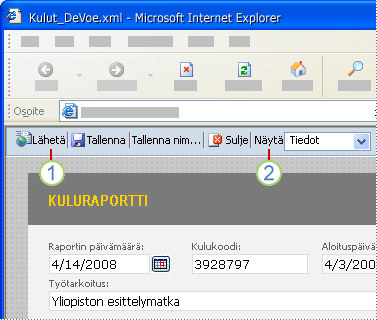
1. käyttäjät lähettävät tietoja ulkoisiin tietolähteisiin napsauttamalla työkalupalkin Lähetä -painiketta.
2. käyttäjät siirtyä näkymien välillä napsauttamalla kohteen työkalurivin Näytä -luettelosta.
Kun suunnittelet lomaketta, voit mukauttaa Lomakeasetukset -valintaikkunan työkalurivin asetuksia. Voit poistaa yhden tai useamman painikkeita tai piilota työkalurivi käyttäjän lomakkeen alareunassa.
Seuraavissa osioissa opit Lisää InfoPath Forms Serviceseduista.
Asiakkaiden, kumppaneiden ja käyttäjäystävällinen lomakkeilla toimittajat
Kun julkaiset lomakemallin InfoPath Forms Services-palvelimeen, voit jakaa sen yrityksen intranetin, vaan myös ulkoisista sivustoista, kuten ekstranet- tai yrityksen Web-sivustoista. Voit kerätä tietoja asiakkaat, kumppanit, Toimittajat ja muiden on tärkeä yrityksesi onnistuu. Suuri vakuutusyhtiö käyttää esimerkiksi yksittäisen selainkäyttöisten lomakemallin voit kerätä ja käsitellä korvausvaatimuksia. Vakuutusyhtiön asiakas yrityksen sivuston hakemus-lomakkeen täyttäminen selaimessa avulla. Voit myös jos asiakas soittaa ja raportin vaatimus, vakuutusmyyjä avulla InfoPath intranetissä saman hakemus-lomakkeen täyttäminen. Vastaavasti hallitus voit koota tietoja kansalaisten julkaisemalla selainkäyttöisten lomakemallien WWW-sivustossa.
Kun käyttäjät käyttävät lomakkeen siirtymällä kirjastoon tai kirjoittamalla URL-Osoitteen selaimeen lomakkeen, voi tapahtua jommankumman seuraavista:
-
Lomakkeen avautuu selaimessa Jos käyttäjillä ei ole asennettu tietokoneeseen InfoPath-lomake avautuu selaimessa, jossa he täyttävät sen samalla tavalla kuin minkä tahansa muun verkkopohjaisia lomakkeen.
-
Lomake avautuu InfoPathissa Käyttäjät tarvitsevat lomake avautuu InfoPathissa, jossa he täyttävät sen samalla tavalla kuin InfoPath-lomakkeen. Koska käyttäjät täyttävät lomakkeen InfoPathissa, nämä käyttäjät on lisätty etu, että voit käyttää lomakkeita, jotkin, jotka eivät ole käytettävissä selainlomakkeissa koko InfoPath-ominaisuuksia.
Huomautus: Voit halutessasi voit mukauttaa asetukset lomakemallin niin, että se avautuu aina selaimessa, vaikka käyttäjillä on asennettuna InfoPath. Voi olla hyödyllinen, kun haluat kokemukset ovat samat kaikille lomaketta tai jos et halua voi avata InfoPath-lomakkeen, koska haluat estää käyttäjiä avaamasta tai muokkaamasta pohjana olevan lomakemallin suunnittelutilassa.
Jos käyttäjät täyttävät lomakkeita mobiililaitteessa, kuten henkilökohtainen digitaalinen avustaja (PDA) tai älypuhelimessa, voit suunnitella selainkäyttöisten lomakemallin niin, että se voidaan avata ja täyttää käyttämällä mobiililaitteen selaimessa. Mobiililaitteen avulla käyttäjät voivat käyttää lomaketta, se avautuu näytössä yksinkertaistettu muodossa.
Lomakepohjaisia liiketoimintaprosessien tehostaminen
Lomakkeet ovat monta liiketoimintaprosessien keskelle. Selainkäyttöisten lomakemallien InfoPath Forms Servicespalvelimessa isännöinnin, voit integroida lomaketietojen aiemmin liiketoimintaprosessien tai sovellukset. Voit tehdä esimerkiksi seuraavia toimia:
-
Lähetä tiedot aiemmin business-järjestelmiin Kun suunnittelet selainyhteensopivan lomakemallin, voit luoda tietoyhteyksiä verkkopalvelut tai muita ulkoisiin tietolähteisiin. Voit lähettää tietoja aiemmin järjestelmien, yrityksen tai yritystietokannoista. Esimerkiksi myynnin osaston suunnitella lomakkeen, jonka voit lähettää myynnin liidejä ja asiakkaan tietoja asiakkaan yhteyden Management (CRM)-järjestelmään.
-
Kyselyn tietojen aiemmin business järjestelmistä Se on mahdollista kyselyn tiedot myös olemassa olevan järjestelmien, yrityksen tai yritystietokannoista. Kun käyttäjä avaa lomakemalliin perustuvan lomakkeen, kannattaa lomakkeen nimi ja osoite-kentät näkyvät ulkoisen tietolähteen tietoja. Tämän avulla voit hyödyntää aiemmin luotuja organisaatiotietoja ja yksinkertaistaa lomakkeen täyttämisen.
-
Lisää työnkulun lomakkeisiin Voit lisätä työnkulun, joka on tallennettu kirjaston lomakemallin. Näin voit johdonmukaisesti tavallisten Liiketoimintaprosessien hallinta. Esimerkiksi valvoja, voit hyväksyntä-työnkulku reitittää kuluraporttilomakkeen läpi hyväksyjien. Hyväksyjät voit hyväksyä tai hylätä kuluraporttilomakkeen, hyväksymistehtävän tai pyydä muutoksia lomakkeeseen. InfoPathin Napsauta työnkulun osallistua komentoja Tiedosto -valikosta. Palvelimessa ne lomakkeen kirjaston nimi, napsauta esiin tulevaa nuolta ja valitse Työnkulut osallistua työnkulun.
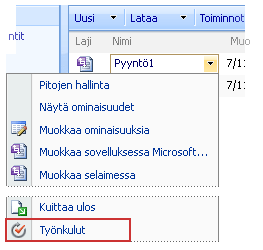
Hallitse lomakkeisiin ja lomakemalleihin keskitetyssä sijainnissa
Voit tallentaa lomakemallien ja niihin liittyvien lomakkeiden keskitettyyn säilöön InfoPath Forms Services-palvelimessa. Tämä on helppo etsiä, jakaa ja hallita lomakkeisiin ja lomakemalleihin.
Tärkeimpiä etuja ovat mahdollisuus:
-
Säilön lomakkeisiin ja lomakemalleihin keskitetyssä sijainnissa Voit yhdistää lomakemallin kirjastoon, joka on sijainti kohtaa, johon voit luoda, kerätä, päivittää ja hallita tiedostoja muiden käyttäjien kanssa organisaation SharePoint-sivustossa. Kun käyttäjät täyttävät kyseisen kirjaston lomakemallin perustuvia lomakkeita, täytettyjen lomakkeiden näkyvät sekä tärkeitä tietoja kirjaston lomakkeiden itse. Sen mukaan, miten SharePoint-kirjastosta on suunniteltu käyttäjät voivat, jotka perustuvat lomakemallin lomakkeiden täyttäminen, valmiit lomakkeet-tietojen vieminen Microsoft Office Excel tai useiden lomakkeiden tietojen yhdistäminen yhteen lomakkeeseen. Seuraavassa esimerkissä esitetään kirjastoon tallennettuja kuluraportteja.
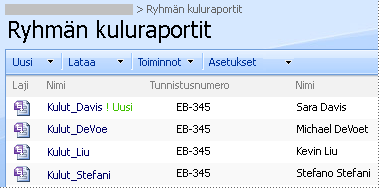
-
Käytä sisältötyypit lomakemallien hallinta InfoPathin ohjatun julkaisutoiminnon avulla voit kuin sivuston sisältötyyppilomakemallin julkaiseminen. Sisältötyypin määrittää lomakemallin, sarakkeet ja tiedostojen hallinnan asetukset palvelimessa, kuten työnkulun tai käytäntöasetukset.
Voit käyttää luomalla sisältötyyppejä yli sivustokokoelmalomakemalleja ja asetuksia. Jos haluat määrittää lomakemallin käyttäminen SharePoint-kirjastossa, sinun oli aiemmin julkaista kaksi eri kopioita lomakemalliin, yhteen kunkin kirjaston. Jos haluat päivittää lomakemallin, oli muutettava lomakemallin molemmista sijainneista. Kuitenkin nyt voit julkaista lomakemallin sivuston sisältötyypin. Kun päivität sisältötyypin, muutoksen käytetään automaattisesti aina, kun sisältötyypistä käytetään.
Voit määrittää yksittäisen sisältötyypin useisiin kirjastoihin sivustokokoelmassa tai useita sisältötyyppejä yhteen kirjastoon. Voit esimerkiksi lisätä lomakkeiden sisältölajin kaikkiin kirjastoihin, joita käytetään yrityksen myyntiosasto niin, että kunkin myyntitiimiksi kerää ja raportoi sama tietotyyppi hallintaan. Voit myös oletetaan, että osastosi käyttää eri lomakemalleja matkustuspyyntö, työmatkan raportti ja kulujen lomakkeiden. Voit julkaista kolme lomakemallien kuin sivuston sisältötyypit ja lisätä ne yhteen kirjastoon, joka käyttää projektiin ryhmän matka liittyviä tietoja. Kun käyttäjät luovat uuden lomakkeen kirjastosta, he voivat valita, mitä näistä lomakemalleista he haluavat käyttää.
-
Hallitse lomakkeisiin ja lomakemalleihin Palvelinfarmin järjestelmänvalvojat voivat hallita, miten lomakemallien käyttäjät käyttävät ja koko organisaation käyttöön. Ne esimerkiksi määrittää, kuka voi julkaista lomakemalleja koko sivuston tai päättää päivittäminen lomakemallien mahdollisimman pieni vaikutus palvelimessa lomakkeen käyttäjille.
-
Hallitse tietoyhteyksiä keskitetyssä sijainnissa Jos useissa lomakemalleissa käyttävät samaa tietoyhteyksiä, voit tallentaa tietoyhteyden asetusten tietoyhteystiedostotietoyhteyskirjasto. Kun käyttäjä avaa lomake, joka muodostaa yhteyden datatiedostoon, InfoPath käyttää asetuksia tiedoston muodostaa yhteyden ulkoiseen tietolähteeseen. Tällä tavalla useissa lomakemalleissa käyttää samaa tietoyhteystiedosto niin ei tarvitse luoda manuaalisesti jokaisen lomakemallin saman tietoyhteyden. Lisäksi jos ulkoisen tietolähteen sijainti tai yhteysasetukset muuttuvat, ei tarvitse päivittää kunkin lomakemallin, joka käyttää tietoyhteyttä. Päivität vain tietoyhteystiedosto kerran ja kaikkien lomakemallien jatkaa odotetulla tavalla.
Huomautus: InfoPathin voit julkaista lomakemallin palvelimeen, joka ei ole käynnissä InfoPath Forms Services. Voit esimerkiksi julkaista lomakemallin Windows SharePoint Services-palvelimeen. Tässä skenaariossa voit hyödyntää joistain edellä olevan luettelon, kuten mahdollisuus lomakemallin julkaiseminen kirjastoon mainituista toiminnoista. Jos haluat luoda selainkäyttöisten lomakemallin tai jos haluat käyttää ominaisuuksia, kuten tietoyhteyskirjastojen, valitse julkaisemalla lomakemallin InfoPath Forms Services-palvelimeen.










